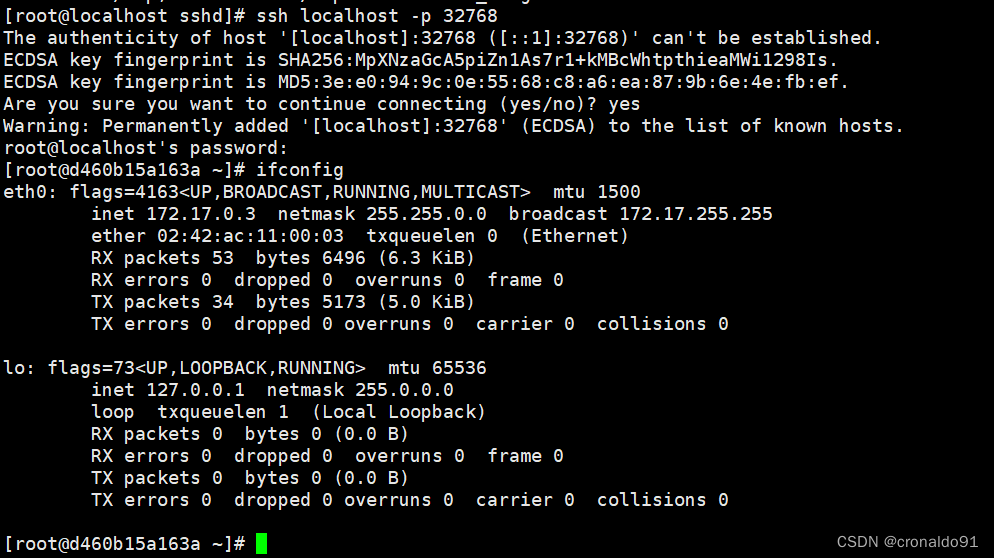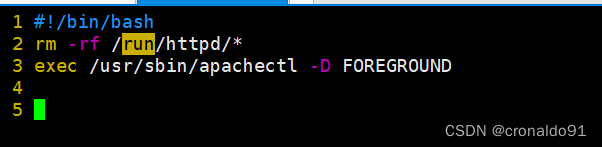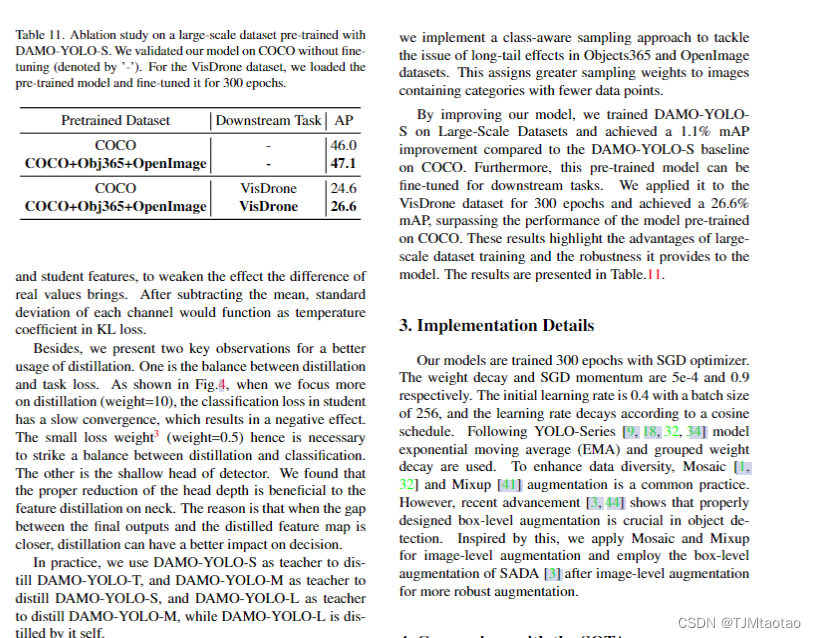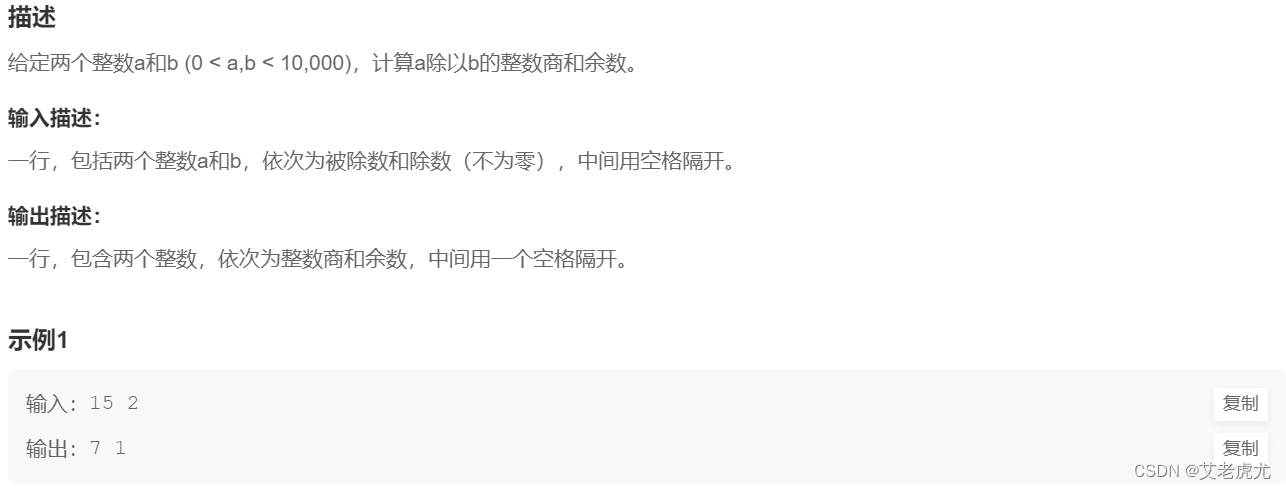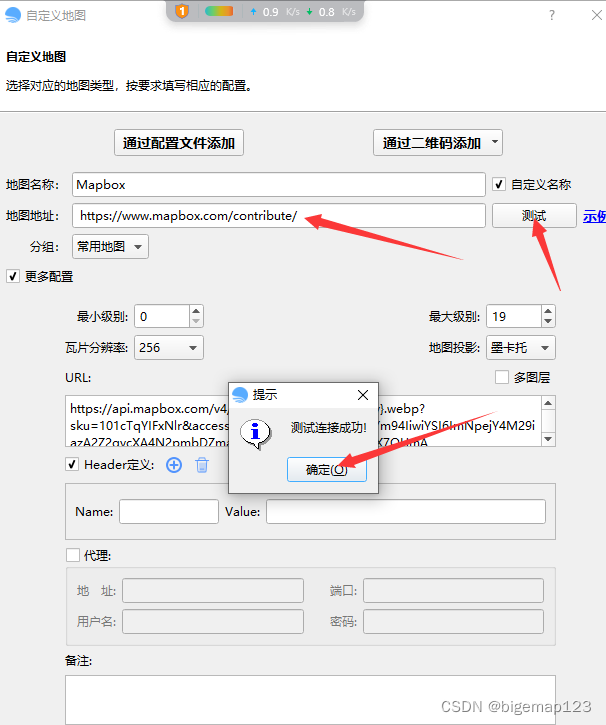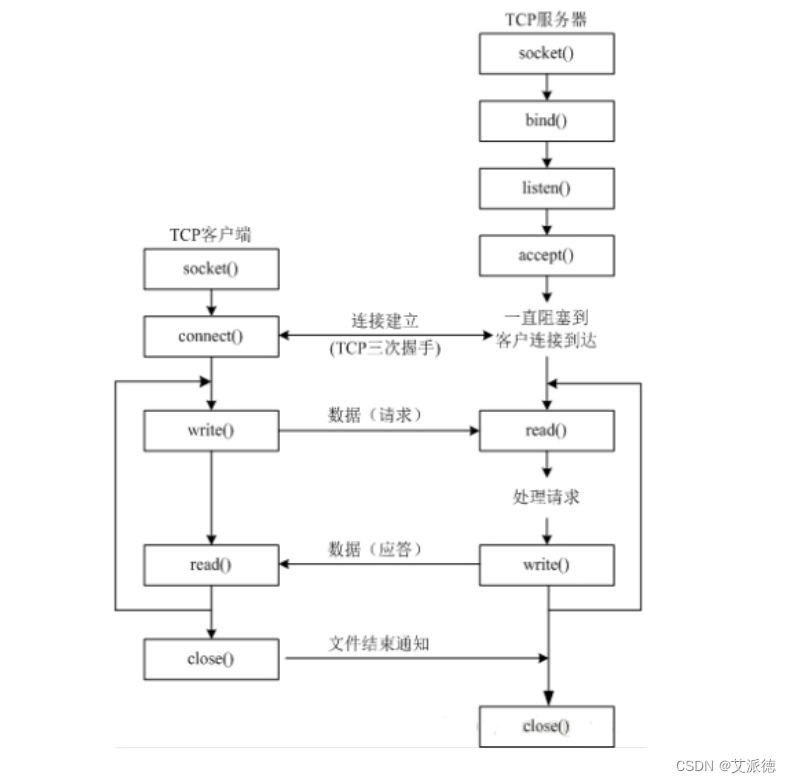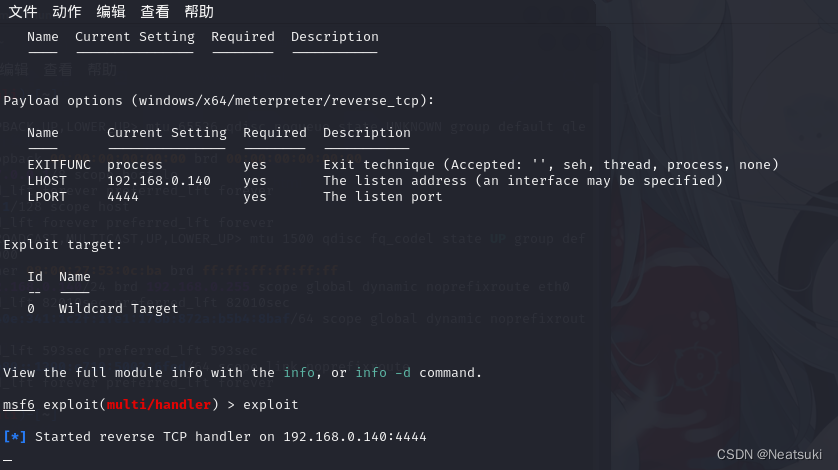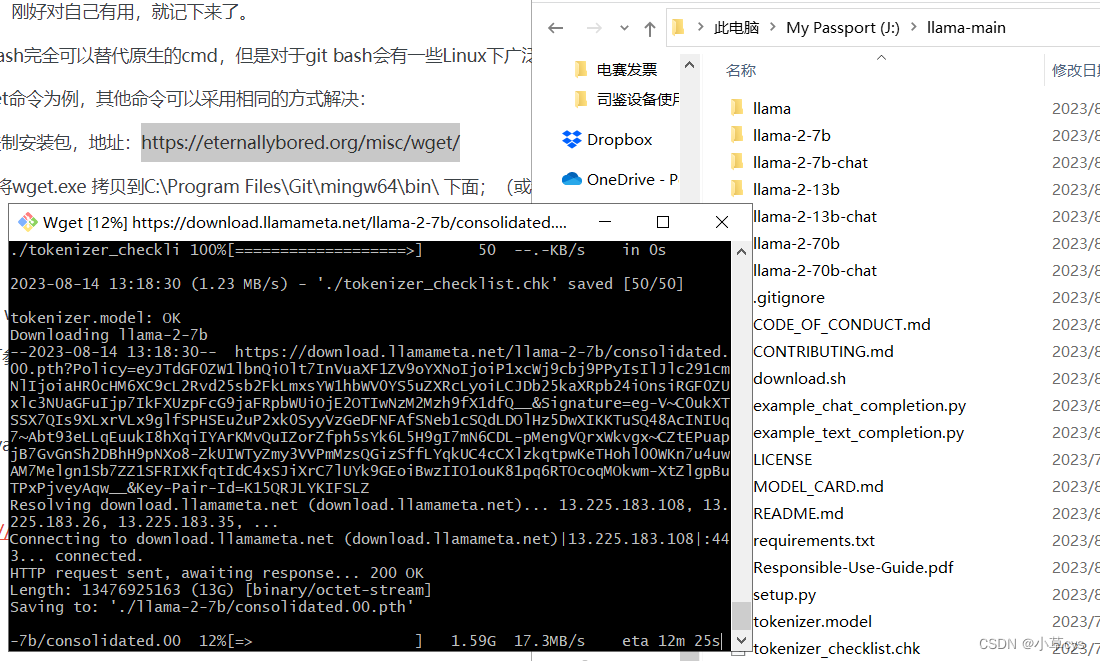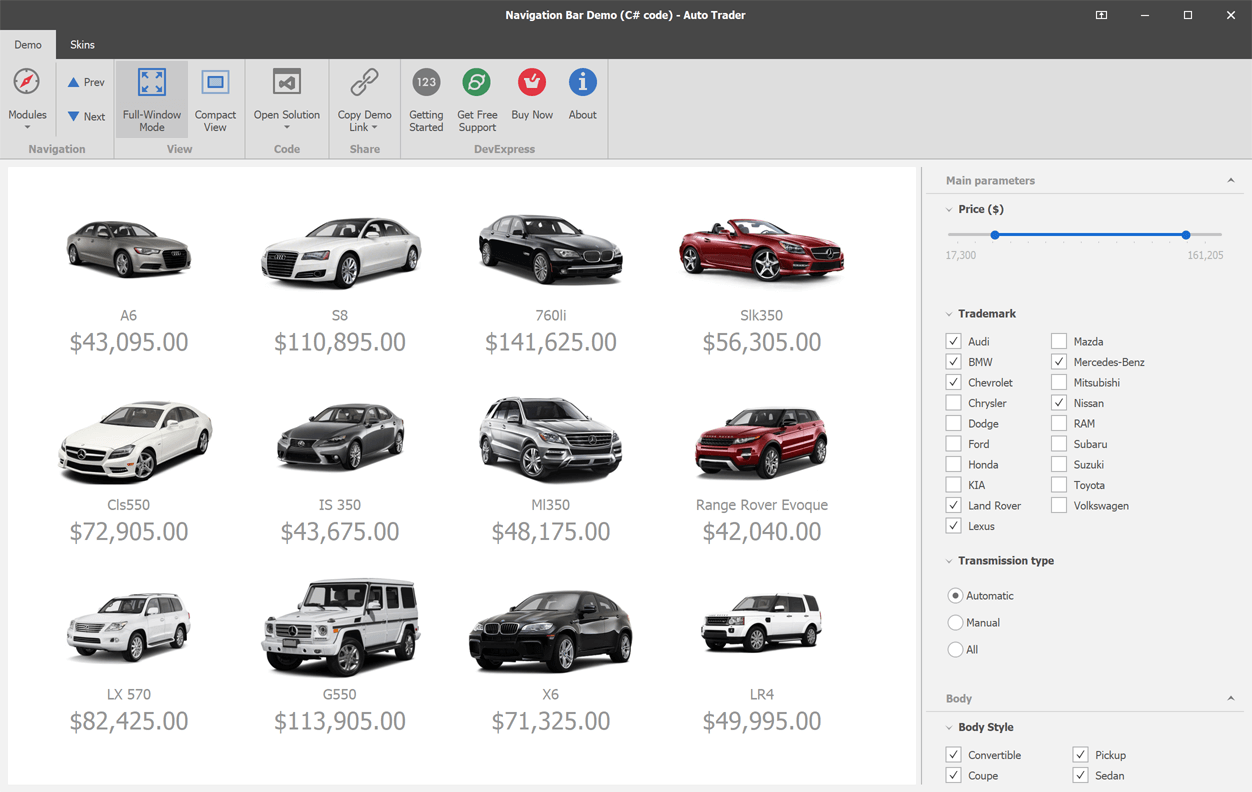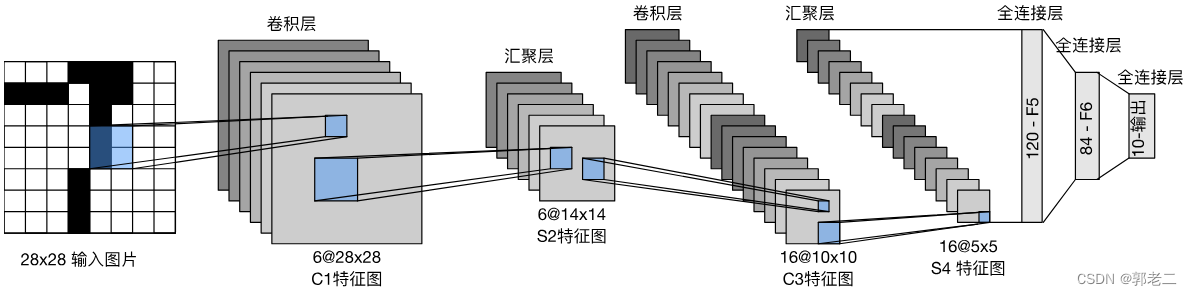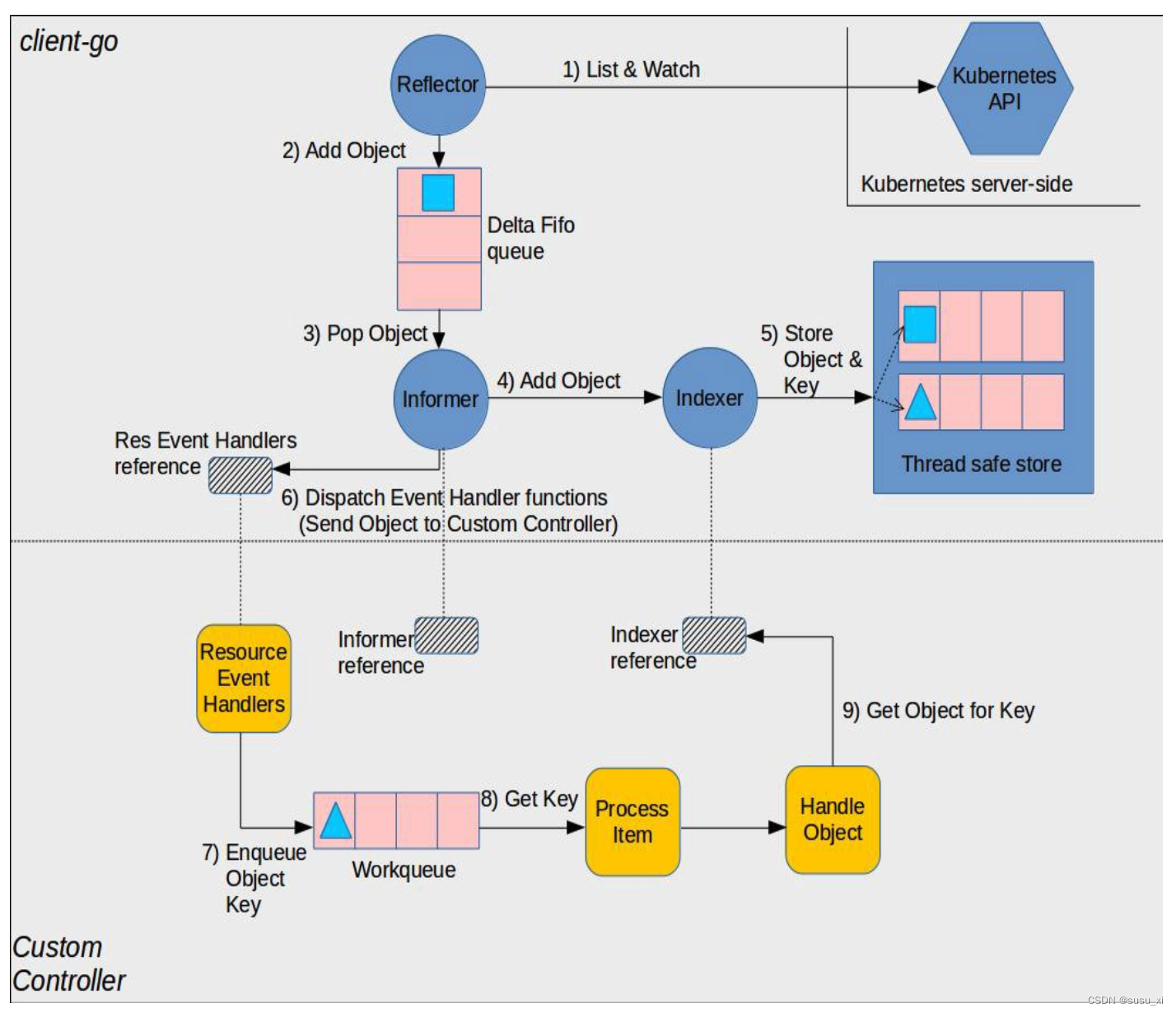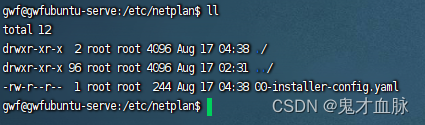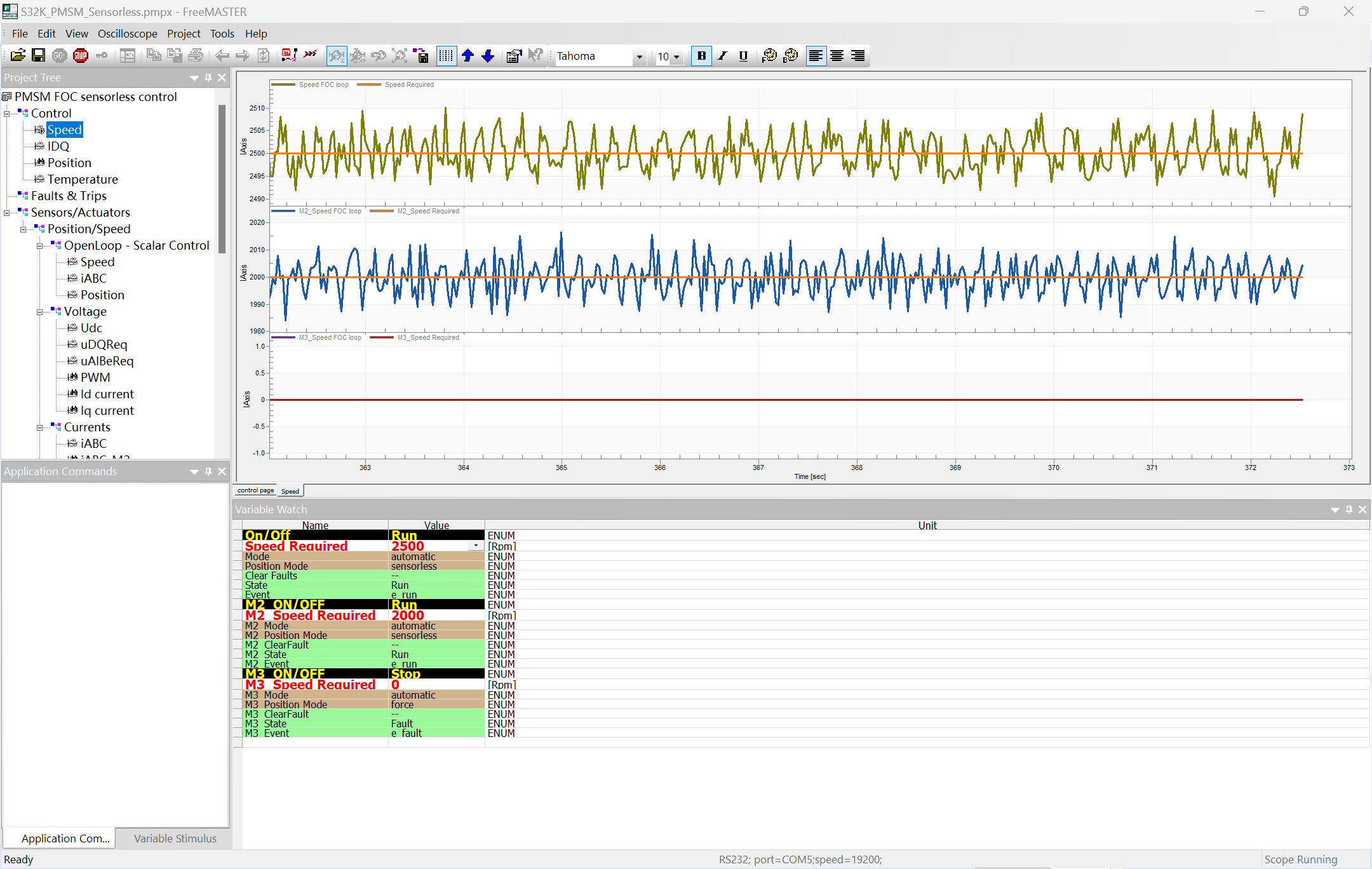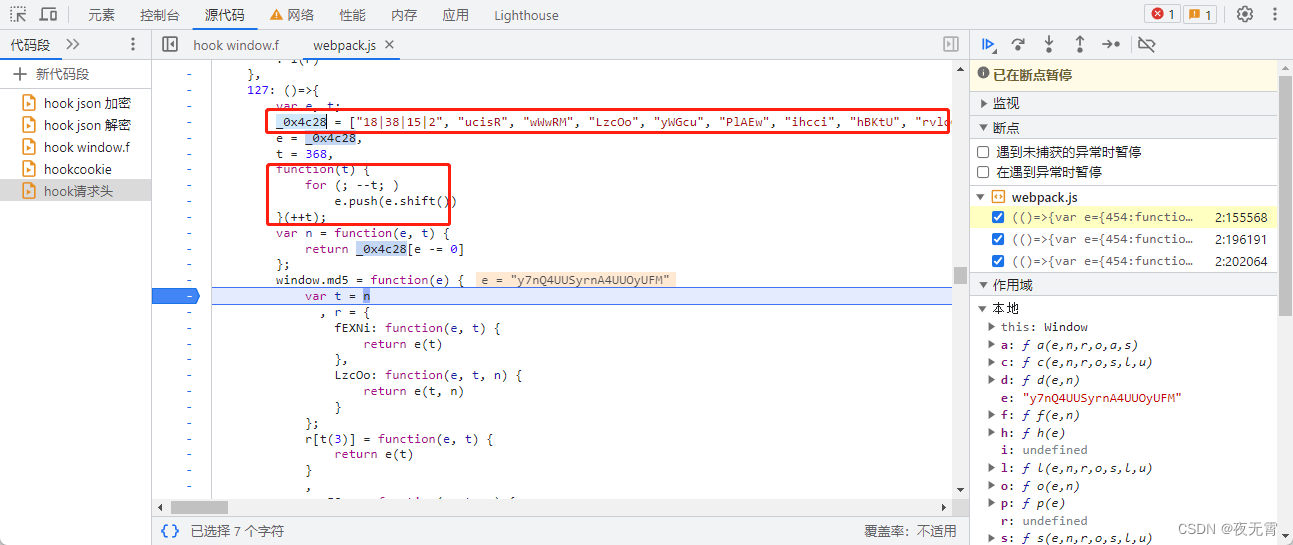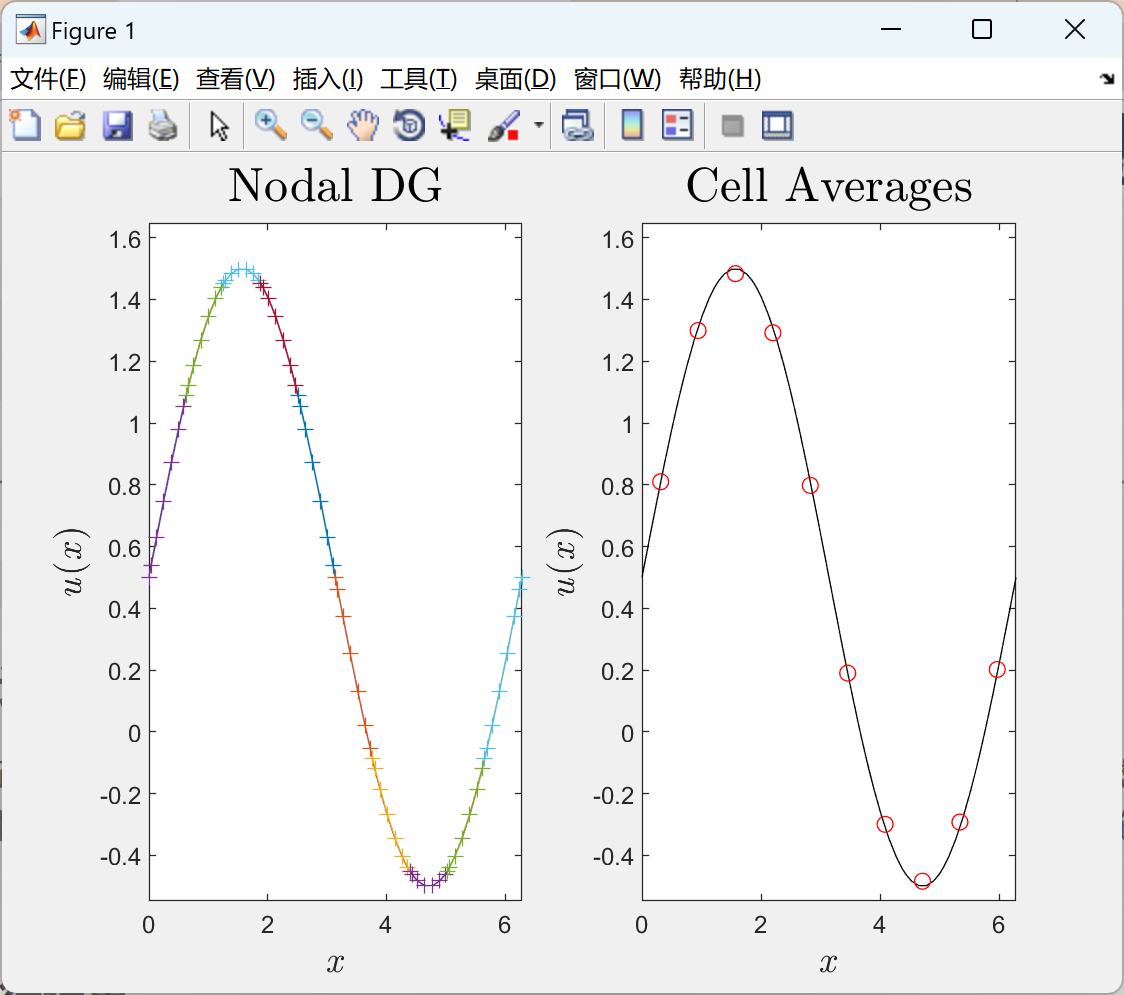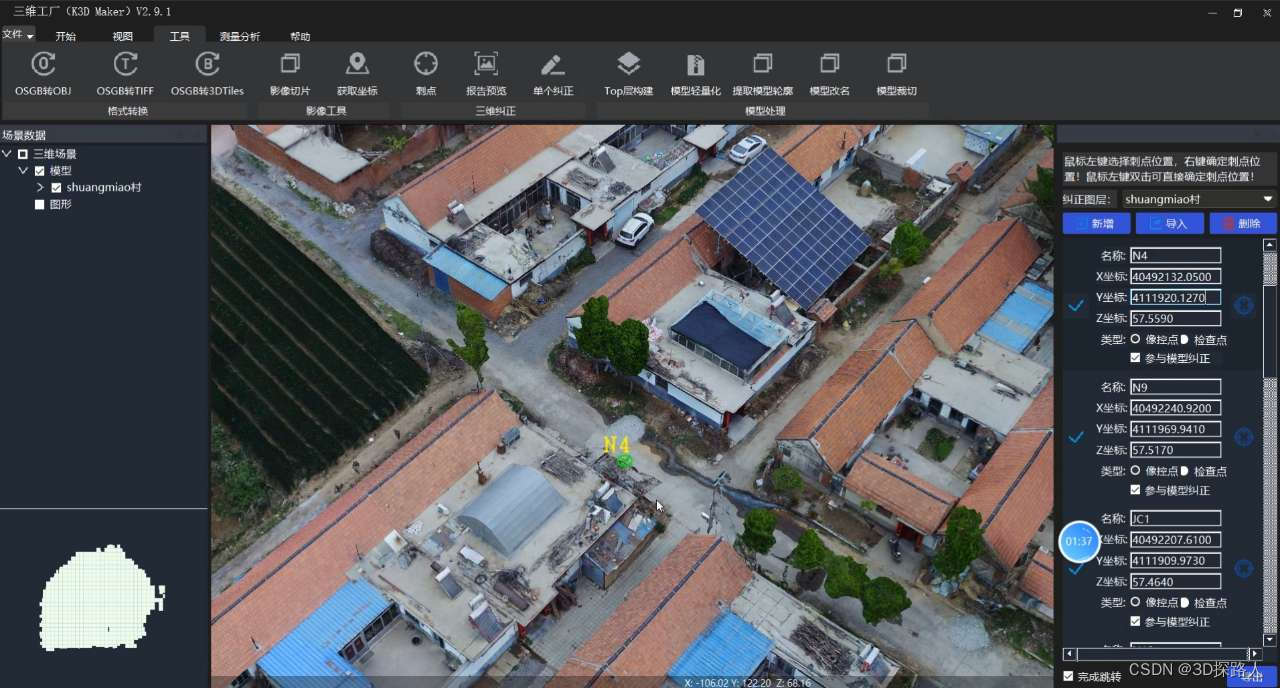目录
一、理论
1.Docker镜像的创建方法
2.Docker镜像结构的分层
3.Dockerfile 案例
4.构建Systemctl镜像(基于SSH镜像)
5.构建Tomcat 镜像
6.构建Mysql镜像
二、实验
1.Docker镜像的创建
2. Dockerfile 案例
3.构建Systemctl镜像(基于SSH镜像)
三、问题
1.nginx网页打不开
2.Apache容器启动一直为Exited状态
3.Tomcat容器启动失败
4.创建MySQL 新镜像报错(文件)
5.创建MySQL 新镜像报错(配置)
6.创建MySQL 新镜像报错(页面卡住)
7.如何解决项目运行时所需的生产环境
四、总结
一、理论
1.Docker镜像的创建方法
创建镜像有三种方法,分别为基于已有镜像创建、基于本地模板创建以及基于Dockerfile创建
(1)基于已有镜像创建
①首先启动一个镜像,在容器里做修改
docker create -it centos 7 /bin/bashdocker ps -a
CONTAINER ID IMAGE COMMAND CREATED STATUS PORTS NAMES
b2269a82b01f centos "7 /bin/bash" About a minute ago Created vigilant_albattani
②然后将修改后的容器提交为新的镜像,需要使用该容器的ID号创建新镜像
docker commit -m "new" -a "centos" b2269a82b01f centos:test#常用选项:
-m说明信息:
-a作者信息;
-p生成过程中停止容器的运行(2)基于本地模板创建
通过导入操作系统模板文件可以生成镜像,模板可以从OPENVZ开源项目下载,下载地址为
http://openvz.org/Download/template/precreated
把软件下载到了根目录
cat debian-7.0-x86_64-minimal.tar.gz | docker import - debian:testdocker images(3)基于Dockerfile创建
①联合文件系统(UnionFS)
Union文件系统(UnionFS)是一种分层、轻量级并且高性能的文件系统,它支持对文件系统的修改作为一次提交来一层层的叠加,同时可以将不同目录挂载到同一个虚拟文件系统下。AUFS、 OberlayFS 及Devicemapper 都是一种UnionFS。
Union文件系统是Docker镜像的基础。镜像可以通过分层来进行继承,基于基础镜像(没有父镜像),可以制作各种具体的应用镜像。
特性:一次同时加载多个文件系统,但从外面看起来,只能看到一个文件系统,联合加载会把各层文件系统叠加起来,这样最终的文件系统会包含所有底层的文件和目录。我们下载的时候看到的一层层的就是联合文件系统
② 镜像加载原理
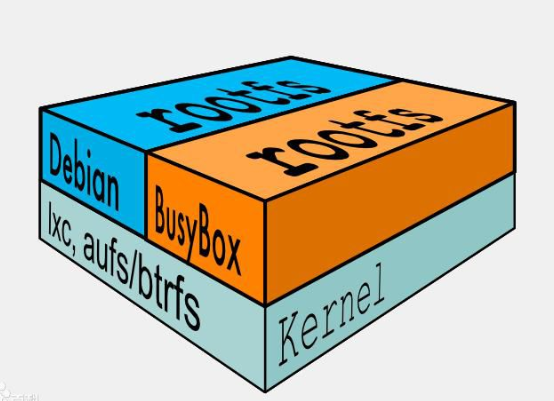
1) Docker的镜像实际上由一层一层的文件系统组成,这种层级的文件系统就是UnionFS
2)bootfs主要包含boot loader和kernel, bootloader主 要是引导加载kernel, Linux刚 启动时会加载bootfs文件系统
3)在Docker镜像的最底层是bootfs,这一层与我们典型的Linux/Unix系统是一样的,包含boot加载器和内核。当boot加载完成之后整个内核就都在内存中了,此时内存的使用权已由bootfs转交给内核,此时系统也会卸载bootfs
4)rootfs,在bootfs之上。包含的就是典型Linux系统中的/dev, /proc, /bin, /etc等标准目录和文件。rootfs就是 各种不同的操作系统发行版,比如Ubuntu, Centos等等
我们可以理解成一开始内核 里什么都没有,操作一个命令下载debian,这时就会在内核上面加了一层基础镜像;再安装一个emacs ,会在基础镜像上叠加一层image; 接着再安装一个apache,又会在images上面再叠加一层image。 最后它们看起来就像一个文件系统即容器的rootfs。在Docker 的体系里把这些root fs叫做Docker的镜像。但是,此时的每一层rootfs都是read-only的,我们此时还不能对其进行操作。当我们创建一个容器,也就是将Docker镜像进行实例化,系统会在一层或是多层read-only的rootfs之上分配一层空的read-write的rootfs.
③ 为什么Docker里的centos的大小才200M?
因为对于精简的OS,rootfs可以很小, 只需要包含最基本的命令、 工具和程序库就可以了,因为底层直接用宿主机的kernel,自己只需要提供rootfs就可以了。 由此可见对于不同的linux发行版, bootfs基本是一致的, rootfs会有差别,因此不同的发行版可以公用bootfs.
④Dockerfile
1)Docker镜像是一个特殊的文件系统,除了提供容器运行时所需的程序、库、资源、配置等文件外,还包含了一些为运行时准备的一些配置参数(如匿名卷、环境变量、用户等)。镜像不包含任何动态数据,其内容在构建之后也不会被改变
2)镜像的定制实际上就是定制每一层所添加的配置、文件。如果我们可以把每一层修改、安装、构建、操作的命令都写入一个脚本,用这个脚本来构建、定制镜像,那么镜像构建透明性的问题、体积的问题就都会解决。这个脚本就是Dockerfile
3)Dockerfile是一个文本文件,其内包含了一条条的指令(Instruction),每一条指令构建一层, 因此每一条指令的内容,就是描述该层应当如何构建。有了Dockerfile,当我们需要定制自已额外的需求时,只需在Dockerfile.上添加或者修改指令,重新生成image即可,省去了敲命令的麻烦
4)除了手动生成Docker镜像之外,可以使用Dockerfile自动生成镜像。Dockerfile是 由多条的指令组成的文件,其中每条指令对应Linux 中的一条命令,Docker 程序将读取Dockerfile 中的指令生成指定镜像
5)Dockerfile结构大致分为四个部分: 基础镜像信息、维护者信息、镜像操作指令和容器启动时执行指令。Dockerfile每行支持一条指令,每条指令可携带多个参数,支持使用以“#“号开头的注释
2.Docker镜像结构的分层
(1)Docker镜像结构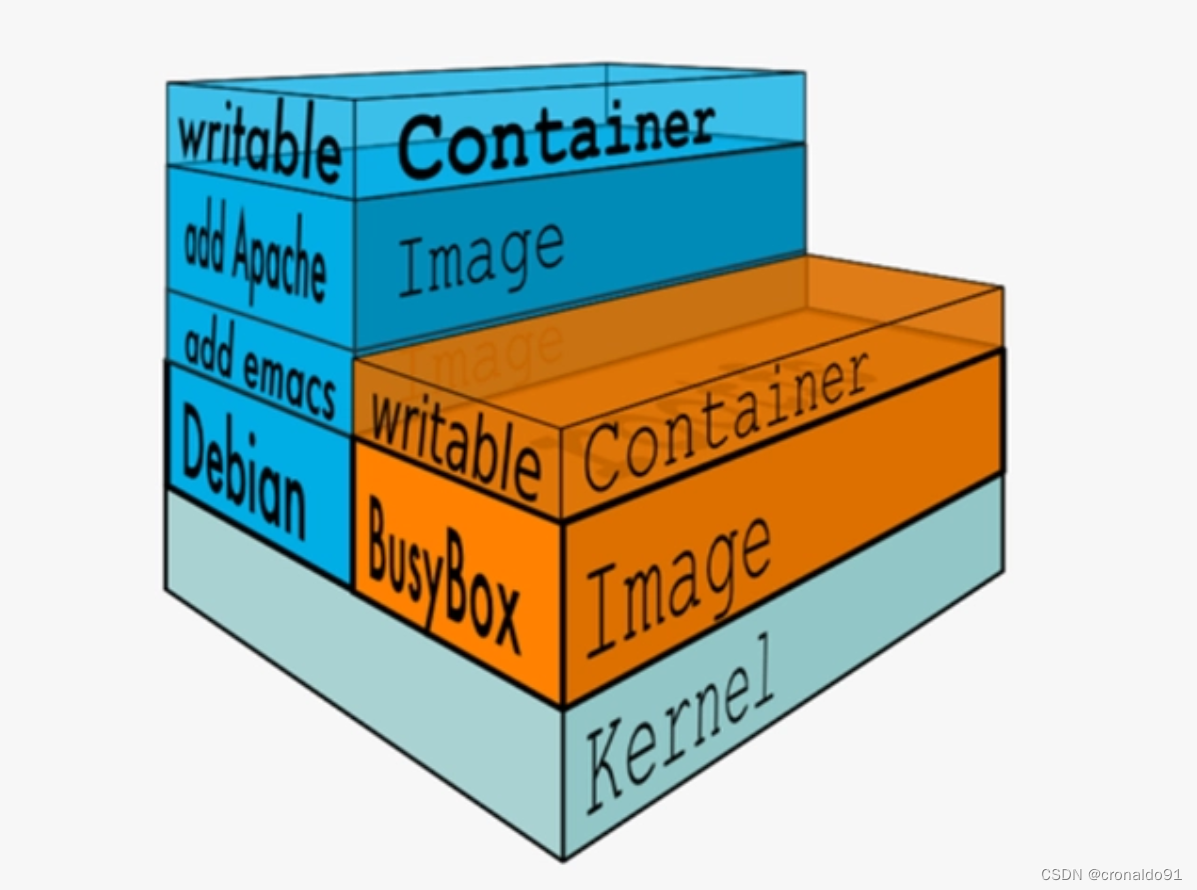
镜像不是一个单一的文件,而是有多层构成。容器其实是在镜像的最上面加了一层读写层,在运行容器里做的任何文件改动,都会写到这个读写层。如果删除了容器,也就删除了其最上面的读写层,文件改动也就丢失了。Docker 使用存储驱动管理镜像每层内容及可读写层的容器层
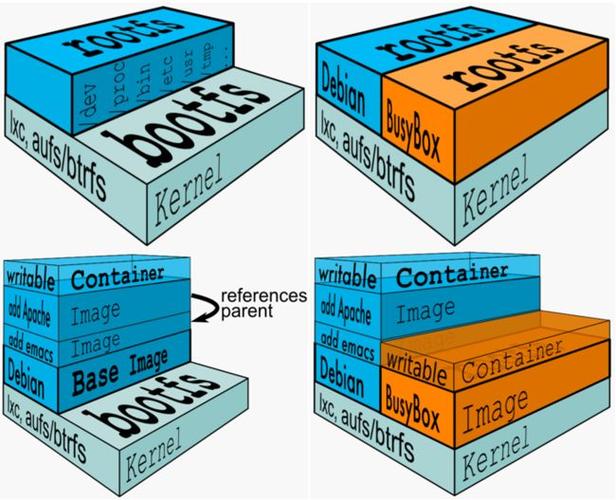
① Dockerfile中的每个指令都会创建–个新的镜像层;
② 镜像层将被缓存和复用:
③ 当Dockerfile的指令修改了,复制的文件变化了,或者构建镜像时指定的变量不同了,对应的镜像层缓存就会失效:
④ 某一层的镜像缓存失效,它之后的镜像层缓存都会失效;
⑤ 镜像层是不可变的,如果在某一层中添加一个文件,然后在下一层中删除它,则镜像中依然会包含该文件,只是这个文件在Docker容器中不可见了
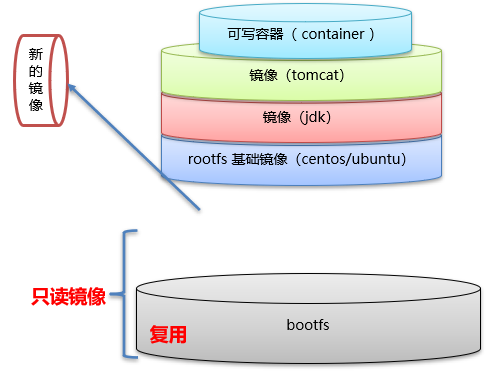
(2)Dockerfile操作常用的指令
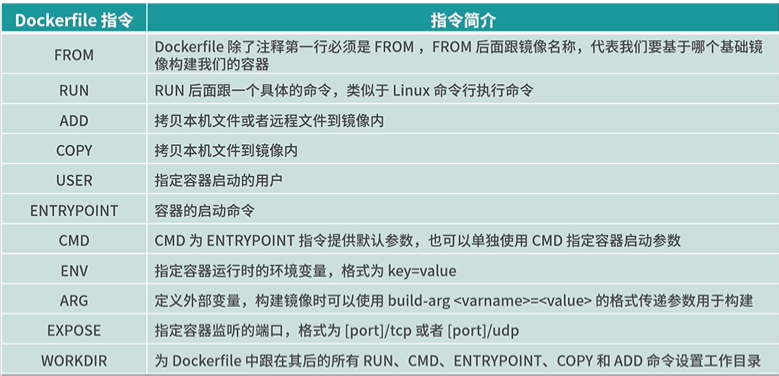
① FROM
格式:FROM 镜像.指定新镜像所基于的镜像,第一条 指令必须为FROM指令,每创建一个镜像就需要一条FROM 指令.
②MAINTAINER
格式:MAINTAINER 名字说明新镜像的维护人信息.
③RUN
格式:RUN 命令在所基于的镜像上执行命令,并提交到新的镜像中.
④ENTRYPOINT
格式:ENTRYPOINT [“要运行的程序”,“参数1”,“参数2”]设定容器启动时第一个运行的命令及其参数。
可以通过 使用命令
docker run --entrypoint
来覆盖镜像中的ENTRYPOINT指令的内容.
⑤CMD
格式:
exec形式: CMD [“要运行的程序”,“参数1”,“参数2”]
shell形式: CMD 命令 参数1 参数2启动容器时默认执行的命令或者脚本,Dockerfile只 能有一条CMD命令。如果指定多条命令,只执行最后一条命令。
如果在dockerrun时指定了命令或者镜像中有ENTRYPOINT,那么cmd就会被覆盖。
CMD可以为ENTRYPOINT指令提供默认参数
⑥ EXPOSE
格式:EXPOSE 端口号指定新镜像加载到Docker 时要开启的端口
⑦ENV
格式:ENV 环境变量 变量值设置一个环境变量的值,会被后面的RUN使用
⑧ ADD
格式:ADD 源文件/目录 目标文件/目录将源文件复制到镜像中,源文件要与Dockerfile 位于相同目录中,或者是一个URL
有如下注意事项:
1)如果源路径是个文件,且目标路径是以/结尾, 则docker会把目标路径当作一个目录,会把源文件拷贝到该目录下
如果目标路径不存在,则会自动创建目标路径
2)如果源路径是个文件,且目标路径是不是以/结尾,则docker会把目标路径当作一个文件
如果目标路径不存在,会以目标路径为名创建一“个文件,内容同源文件
如果目标文件是个存在的文件,会用源文件覆盖它,当然只是内容覆盖,文件名还是目标文件名
如果目标文件实际是个存在的目录,则会源文件拷贝到该目录下。注意, 这种情况下,最好显示的以/结尾,以避免混淆
3)如果源路径是个目录,且目标路径不存在,则docker会自动以目标路径创建一个月录,把源路径月录下的文件拷贝进来
如果目标路径是个已经存在的目录,则docker 会把源路径目录下的文件拷贝到该目录下
4)如果源文件是个归档文件(压缩文件),则docker会自动帮解压
URL"下载和解压特性不能一起使用。任何压缩文件通过URL拷贝,都不会自动解压
⑨COPY
格式:COPY 源文件/目录 目标文件/目录只复制本地主机.上的文件/目录复制到目标地点,源文件/目录要与Dockerfile 在相同的目录中
⑩VOLUME
格式:VOLUME ["目录"]在容器中创建一个挂载点
⑪ USER
格式:USER 用户名/UID指定运行容器时的用户
⑫ WORKDIR
格式:WORKDIR 路径为后续的RUN、 CMD、 ENTRYPOINT指定工作目录
⑬ ONBUILD
格式: ONBUILD 命令指定所生成的镜像作为一个基础镜像时所要运行的命令
当在一个Dockerfile文件中加上ONBUILD指令, 该指令对利用该Dockerfile构建镜像(比如为A镜像)不会产生实质性影响
但是当编写一个新的Dockerfile文件来基于A镜像构建一-个镜像( 比如为B镜像)时,这时构造A镜像的Dockerfil文件中的ONBUILD指令就生效了,在构建B镜像的过程中,首先会执行ONBUILD指令指定的指令,然后才会执行其它指令
⑭ HEALTHCHECK 健康检查
在编写Dockerfile时,有严格的格式需要遵循:.
1)第一行必须使用FROM指令指明所基于的镜像名称
2)之后使用MAINTAINER 指令说明维护该镜像的用户信息
3)然后是镜像操作相关指令,如RUN指令。每运行一条指令,都会给基础镜像添加新的一层
4)最后使用CMD指令指定启动容器时要运行的命令操作
3.Dockerfile 案例
(1)构建Apache镜像
建立工作目录
mkdir /opt/apache
cd /opt/apache编辑Dockerfile文件
vim DockerfileFROM centos:7 #基于的基础镜像
MAINTAINER this is apache image <jjw> #维护镜像的用户信息
RUN yum -y update #镜像操作指令安装apache软件
RUN yum -y install httpd
EXPOSE 80 #开启80端口
ADD index.html /var/www/html/index.html #复制网站首页文件======方法一=======:
ADD run.sh /run.sh #将执行脚本复制到镜像中.
RUN chmod 755 /run.sh
CMD ["/run.sh"] #启动容器时执行脚本======方法二=======:
ENTRYPOINT [ "/usr/sbin/apachectl" ]
CMD ["-D","FOREGROUND"]准备执行脚本
vim run.shrm -rf /run/httpd/*
exec /usr/sbin/apachectl/ -D FOREGROUND
准备网站页面
echo "this is test web" > index.html生成镜像
docker build -t httpd:centos .
新镜像运行容器
docker run -d -p 1216:80 httpd:centos测试
访问 http://192.168.204.140:1216
(2) 构建SSH镜像
建立工作目录
mkdir /opt/sshd
cd /opt/sshd编辑Dockerfile文件
vim Dockerfile
#第一行必须指明基于的基础镜像
FROM centos:7
#作者信息
MAINTAINER this is ssh image <jjw>
#镜像的操作指令
RUN yum -y update
RUN yum -y install openssh* net-tools lsof telnet passwd
RUN echo 'abc1234' | passwd --stdin root
RUN sed -i 's/UsePAM yes/UsePAM no/g' /etc/ssh/sshd_config #不使用PAM认证
RUN sed -ri '/^session\s+required\s+pam_loginuid.so/s/^/#/' /etc/pam.d/sshd #取消pam限制
RUN ssh-keygen -t rsa -A #生成密钥认证文件
RUN mkdir -p /root/.ssh && chown root.root /root && chmod 700 /root/.ssh
EXPOSE 22
CMD ["/usr/sbin/sshd" , "-D"]生成镜像
docker build -t sshd:centos .
启动容器
docker run -d -P sshd:centos
测试
ssh localhost -p 491534.构建Systemctl镜像(基于SSH镜像)
(1)建立工作目录
mkdir /opt/systemctl
cd /opt/systemctl编辑Dockerfile文件
vim DockerfileFROM sshd:centos
MAINTAINER this is systemctl image <jjw>
ENV container docker
#除了systemd-tmpfiles-setup.service,删除其它所有文件
RUN (cd /lib/systemd/system/sysinit.target.wants/; for i in *; do [ $i == systemd-tmpfiles-setup.service ] || rm -f $i; done); \
rm -f /lib/systemd/system/multi-user.target.wants/*; \
rm -f /etc/systemd/system/*.wants/*; \
rm -f /lib/systemd/system/local-fs.target.wants/*; \
rm -f /lib/systemd/system/sockets.target.wants/*udev*; \
rm -f /lib/systemd/system/sockets.target.wants/*initctl*; \
rm -f /lib/systemd/system/basic.target.wants/*;\
rm -f /lib/systemd/system/anaconda.target.wants/*;
VOLUME [ "/sys/fs/cgroup" ]
#CMD ["/usr/sbin/init"]生成镜像
docker build -t systemd:centos .
挂载到容器中,和进行初始化
docker run --privileged -it -v /sys/fs/cgroup:/sys/fs/cgroup:ro systemd:centos /sbin/init &
查看是否启动成功
docker ps -a验证
进入容器
docker exec -it 4d4e820655d9 bashsystemctl status sshd
systemctl start sshd方法二:
docker run -d -P --privileged sshd:centos /usr/sbin/init &进入容器
docker exec -it XXX bash(4)构建Nginx镜像
建立工作目录并准备软件安装包
mkdir /opt/nginx
cd /opt/nginx/
cp /opt/nginx-1.12.0.tar.gz /opt/nginx创建Dockerfile文件
#基于基础镜像
FROM centos:7
#用户信息
MAINTAINER this is nginx image <jjw>
#添加环境包
RUN yum -y update
RUN yum -y install pcre-devel zlib-devel gcc gcc-c++ make
RUN useradd -M -s /sbin/nologin nginx
#上传nginx软件压缩包,并解压
ADD nginx-1.12.0.tar.gz /usr/local/src/
#指定工作目录
WORKDIR /usr/local/src/nginx-1.12.0
RUN ./configure \
--prefix=/usr/local/nginx \
--user=nginx \
--group=nginx \
--with-http_stub_status_module && make && make install
ENV PATH /usr/local/nginx/sbin:$PATH
#指定http和https端口
EXPOSE 80
EXPOSE 443
RUN echo "daemon off;" >> /usr/local/nginx/conf/nginx.conf #关闭 nginx 在后台运行
#添加宿主机中run.sh到容器中
ADD run.sh /run.sh
RUN chmod 755 /run.sh
CMD ["/run.sh"]编辑启动脚本
vim run.sh
#!/bin/bash
/usr/local/nginx/sbin/nginx创建新镜像
docker build -t nginx:centos .docker run -d -P nginx:centos验证
docker ps -a浏览器访问
http://192.168.204.140:32770
5.构建Tomcat 镜像
建立工作目录并准备软件安装包
mkdir /opt/tomcat
cd /opt/tomcat
cp /opt/jdk-8u91-linux-x64.tar.gz /opt/tomcat
cp /opt/apache-tomcat-8.5.16.tar.gz /opt/tomcat编辑Dockerfile文件
FROM centos:7
MAINTAINER this is tomcat image <wl>
ADD jdk-8u91-linux-x64.tar.gz /usr/local/
WORKDIR /usr/local/
RUN mv jdk1.8.0_91 /usr/local/java
ENV JAVA_HOME /usr/local/java
ENV JRE_HOME ${JAVA_HOME}/jre
ENV CLASSPATH .:${JAVA_HOME}/lib:${JRE_HOME}/lib
ENV PATH $JAVA_HOME/bin:$PATH
ADD apache-tomcat-8.5.16.tar.gz /usr/local/
WORKDIR /usr/local/
RUN mv apache-tomcat-8.5.16 /usr/local/tomcat
EXPOSE 8080
#CMD ["/usr/local/tomcat/bin/catalina.sh","run"]
ENTRYPOINT ["/usr/local/tomcat/bin/catalina.sh","run"]创建新镜像
docker build -t tomcat:centos .启动容器
docker run -d --name tomcat01 -p 1216:8080 tomcat:centos
验证Tomcat
网页输入:http://192.168.204.140:1216
6.构建Mysql镜像
将MySQL的按转包上传到/opt目录
创建工作目录
mkdir /opt/mysqld
cd /opt/mysqld编辑Dockerfile文件
FROM centos:7
MAINTAINER this is mysql image <wl>
RUN yum -y install gcc gcc-c++ ncurses ncurses-devel bison cmake make
RUN useradd -M -s /sbin/nologin mysql
ADD mysql-boost-5.7.20.tar.gz /usr/local/src/
WORKDIR /usr/local/src/mysql-5.7.20/
RUN cmake \
-DCMAKE_INSTALL_PREFIX=/usr/local/mysql \
-DMYSQL_UNIX_ADDR=/usr/local/mysql/mysql.sock \
-DSYSCONFDIR=/etc \
-DSYSTEMD_PID_DIR=/usr/local/mysql \
-DDEFAULT_CHARSET=utf8 \
-DDEFAULT_COLLATION=utf8_general_ci \
-DWITH_INNOBASE_STORAGE_ENGINE=1 \
-DWITH_ARCHIVE_STORAGE_ENGINE=1 \
-DWITH_BLACKHOLE_STORAGE_ENGINE=1 \
-DWITH_PERFSCHEMA_STORAGE_ENGINE=1 \
-DMYSQL_DATADIR=/usr/local/mysql/data \
-DWITH_BOOST=boost \
-DWITH_SYSTEMD=1 && make && make install
RUN chown -R mysql:mysql /usr/local/mysql/
RUN rm -rf /etc/my.cnf
ADD my.cnf /etc/
RUN chown mysql:mysql /etc/my.cnf
ENV PATH=/usr/local/mysql/bin:/usr/local/mysql/lib:$PATH
WORKDIR /usr/local/mysql/
RUN bin/mysqld \
--initialize-insecure \
--user=mysql \
--basedir=/usr/local/mysql \
--datadir=/usr/local/mysql/data
RUN cp /usr/local/mysql/usr/lib/systemd/system/mysqld.service /usr/lib/systemd/system/
EXPOSE 3306
ADD run.sh /usr/local/src
RUN chmod 755 /usr/local/src/run.sh
RUN sh /usr/local/src/run.sh
#CMD ["/usr/sbin/init"]编辑mysql的配置文件
vim my.cnf
[client]
port = 3306
default-character-set=utf8
socket = /usr/local/mysql/mysql.sock[mysql]
port = 3306
default-character-set=utf8
socket = /usr/local/mysql/mysql.sock[mysqld]
user = mysql
basedir = /usr/local/mysql
datadir = /usr/local/mysql/data
port = 3306
character_set_server=utf8
pid-file = /usr/local/mysql/mysqld.pid
socket = /usr/local/mysql/mysql.sock
server-id = 1sql_mode=NO_ENGINE_SUBSTITUTION,STRICT_TRANS_TABLES,NO_AUTO_CREATE_USER,NO_AUTO_VALUE_ON_ZERO,NO_ZERO_IN_DATE,NO_ZERO_DATE,ERROR_FOR_DIVISION_BY_ZERO,PIPES_AS_CONCAT,ANSI_QUOTES编辑MySQL的启动脚本
#!/bin/bash
/usr/local/mysql/bin/mysqld
systemctl enable mysqld创建新镜像
docker build -t mysql:centos .
启动容器,并进行初始化
docker run --name=mysql_server -d -P --privileged mysql:centos /usr/sbin/init &
进入容器,授权远程连接 mysql
docker exec -it 97b174f83073 /bin/bashmysql -u root -p
grant all privileges on *.* to 'root'@'%' identified by 'abc123';
grant all privileges on *.* to 'root'@'localhost' identified by 'abc123';
flush privileges;在客户端连接mysql容器
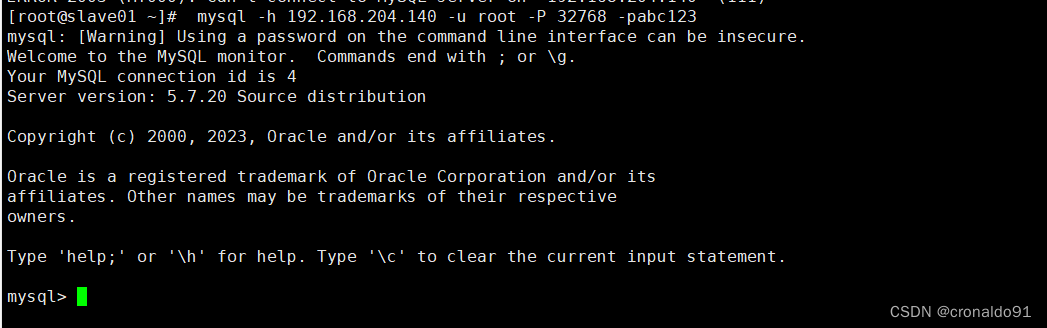
二、实验
1.Docker镜像的创建
(1)基于已有镜像创建


使用刚才的容器做镜像
创建成功

(2)基于本地模板创建


2. Dockerfile 案例
(1)构建Apache镜像
建立工作目录

编辑Dockerfile文件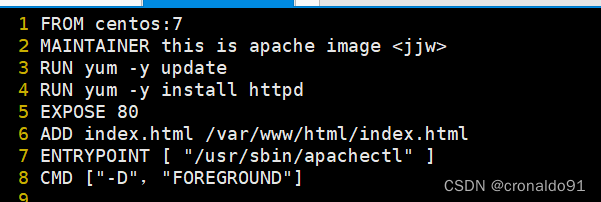
准备执行脚本

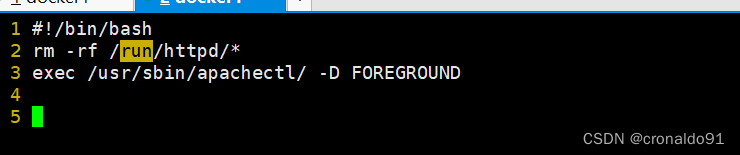
准备网站页面

生成镜像
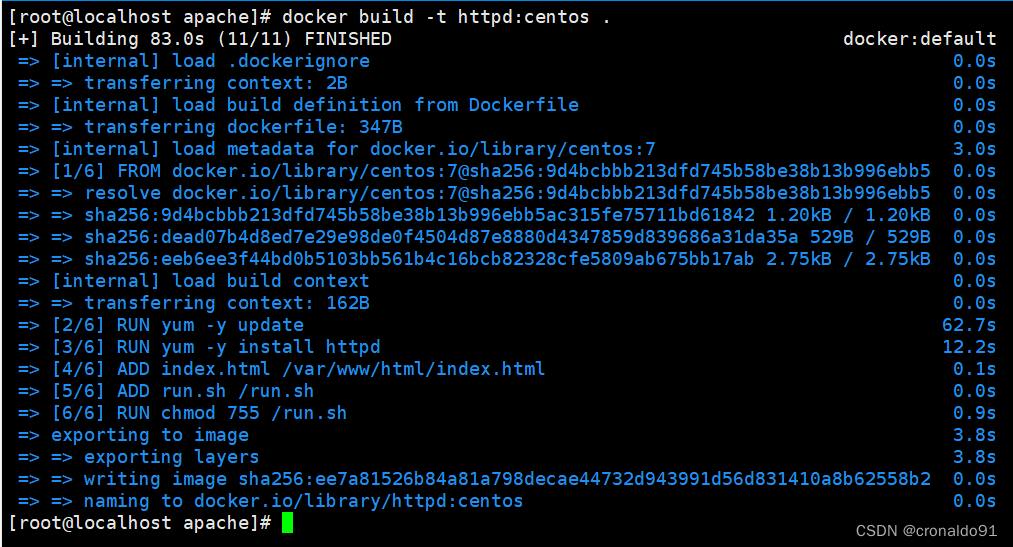
新镜像运行容器

测试
访问 http://192.168.204.140:1216
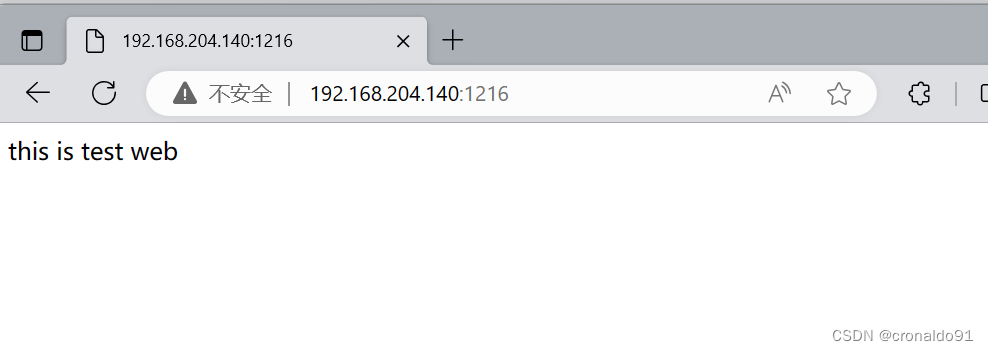
(2) 构建SSH镜像
建立工作目录
编辑Dockerfile文件

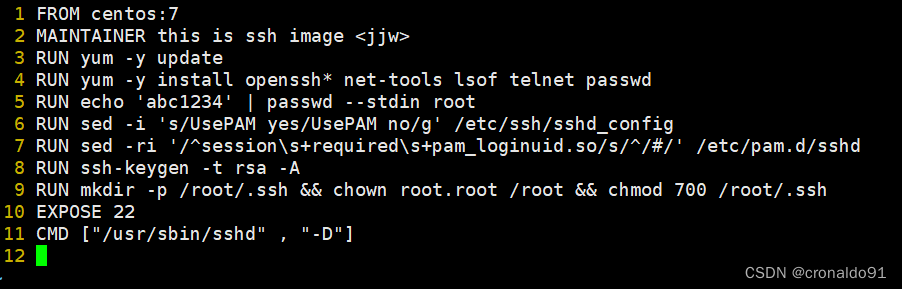
生成镜像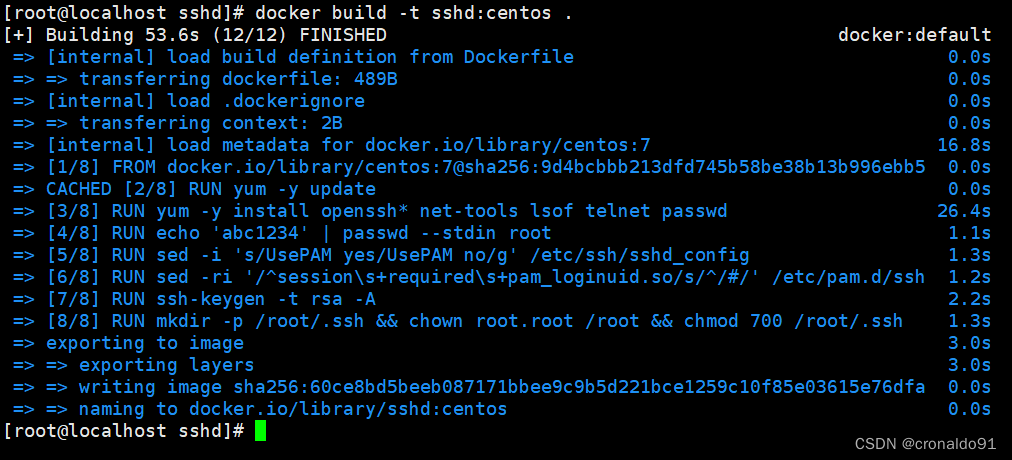
启动容器
测试
退出
3.构建Systemctl镜像(基于SSH镜像)
(1)建立工作目录
编辑Dockerfile文件

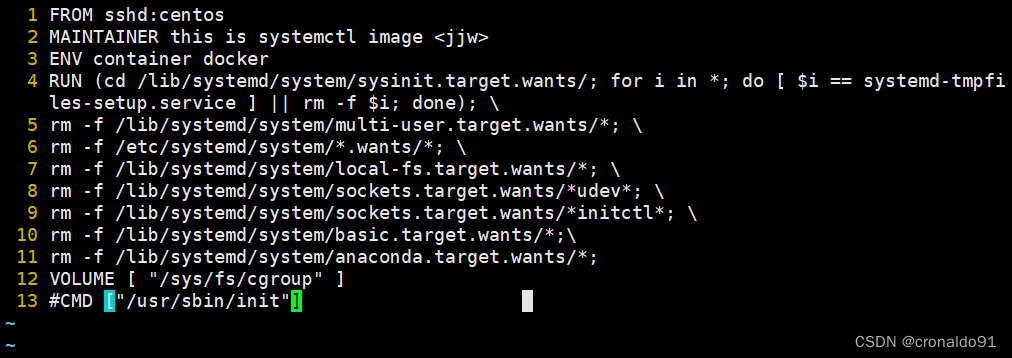
生成镜像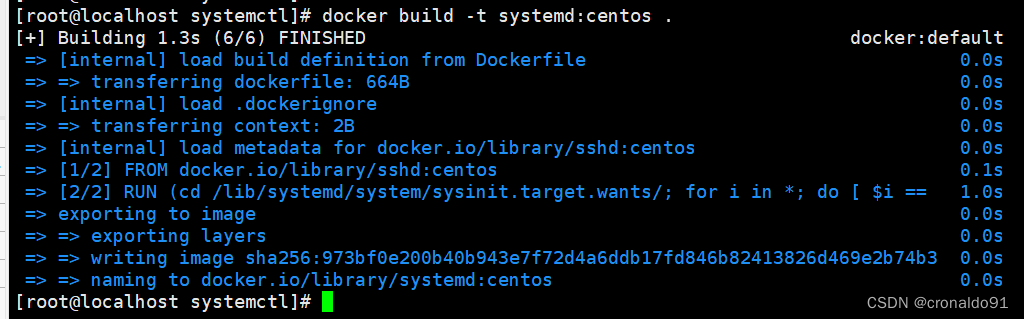
挂载到容器中,和进行初始化
查看是否启动成功
进入容器,验证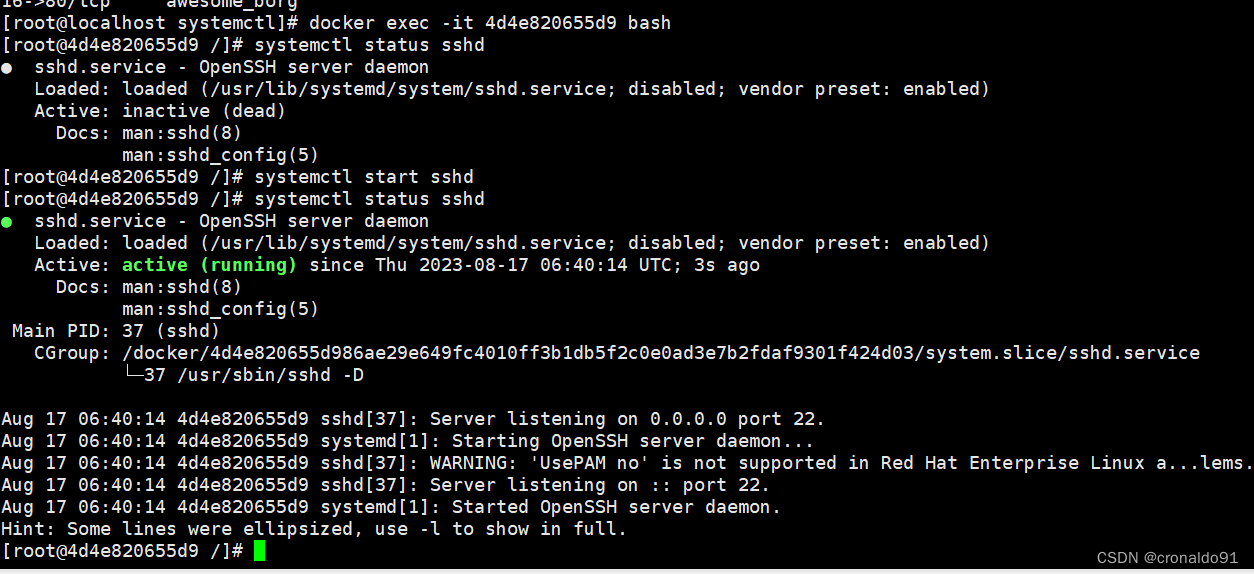
(4)构建Nginx镜像
建立工作目录并准备软件安装包

创建Dockerfile文件

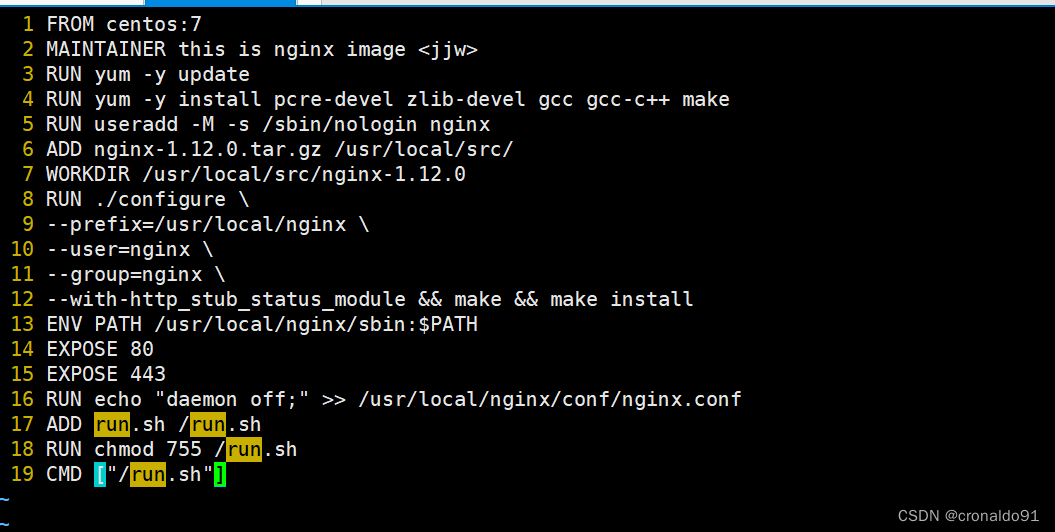
编辑启动脚本


创建新镜像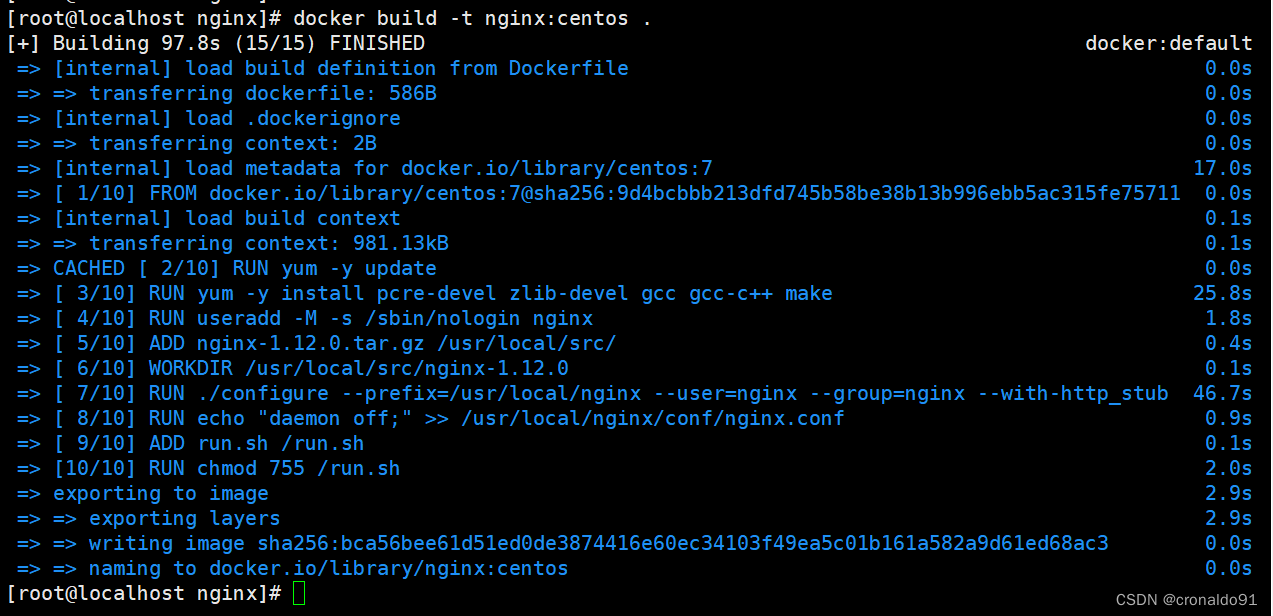

验证

浏览器访问
http://192.168.204.140:32770
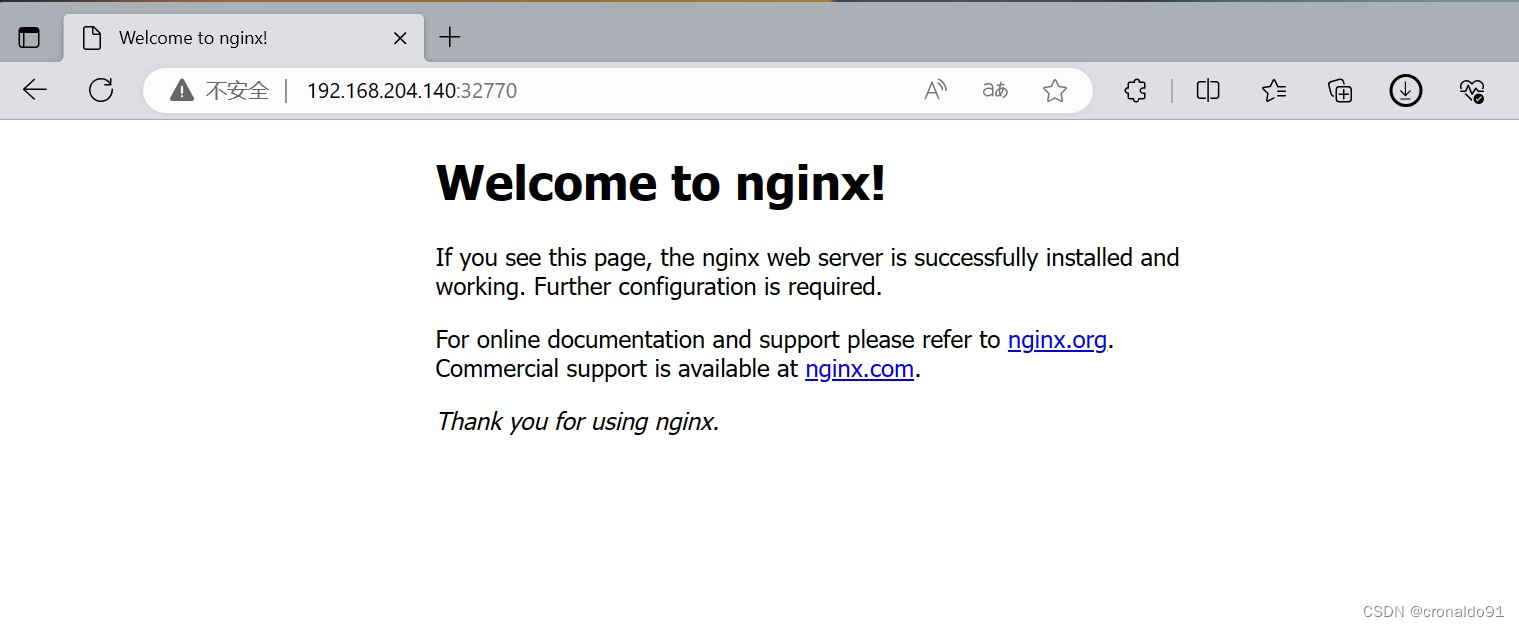
(5)构建Tomcat 镜像
建立工作目录并准备软件安装包

编辑Dockerfile文件

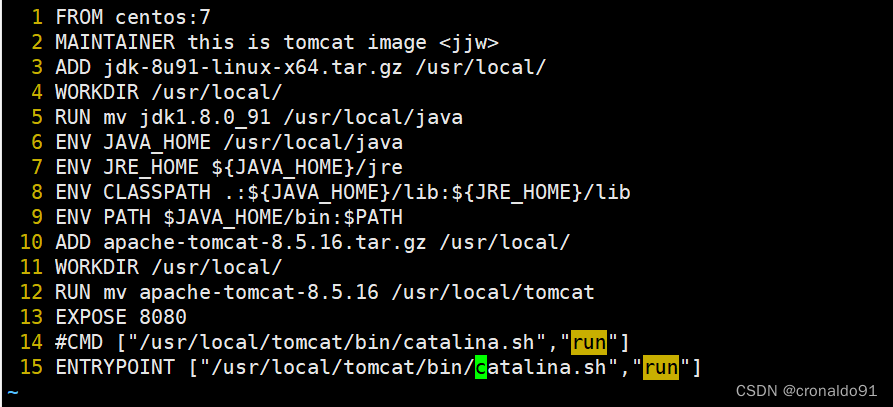
创建新镜像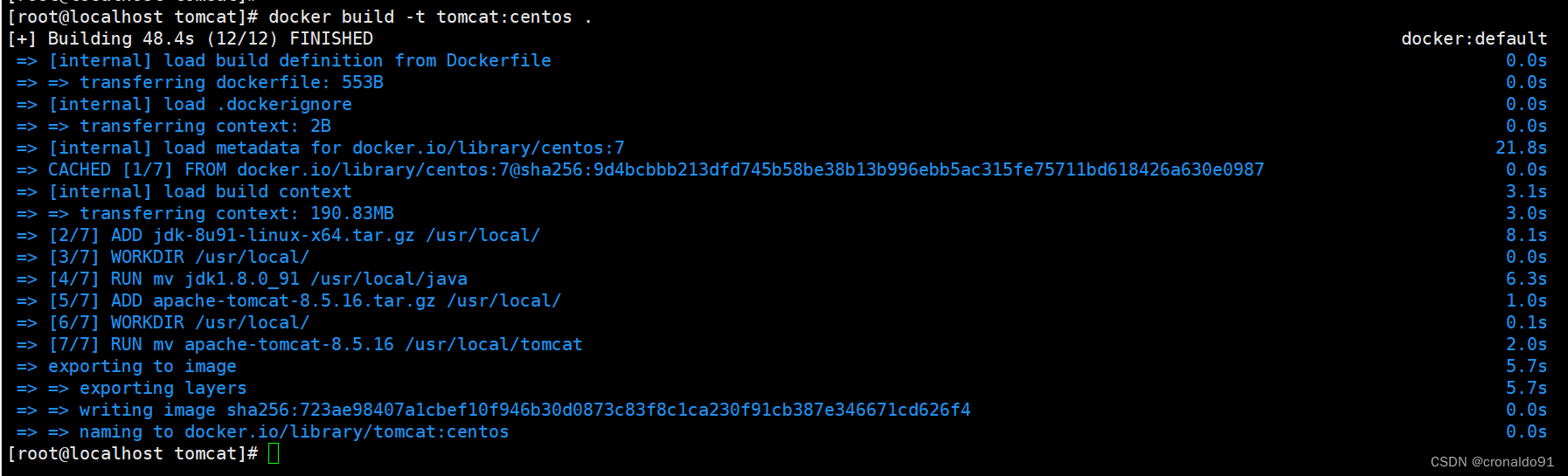
启动容器![]()

验证Tomcat
网页输入:http://192.168.204.140:1216

(6) 构建Mysql镜像
将MySQL的按转包上传到/opt目录
创建工作目录
编辑Dockerfile文件![]()

编辑mysql的配置文件

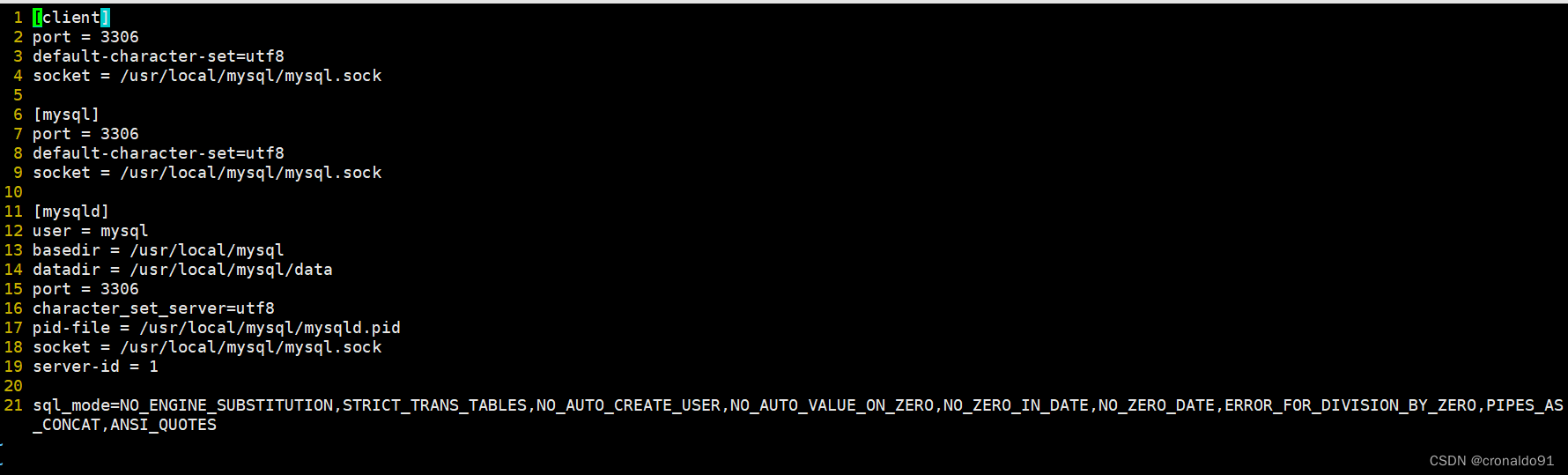
编辑MySQL的启动脚本


创建新镜像
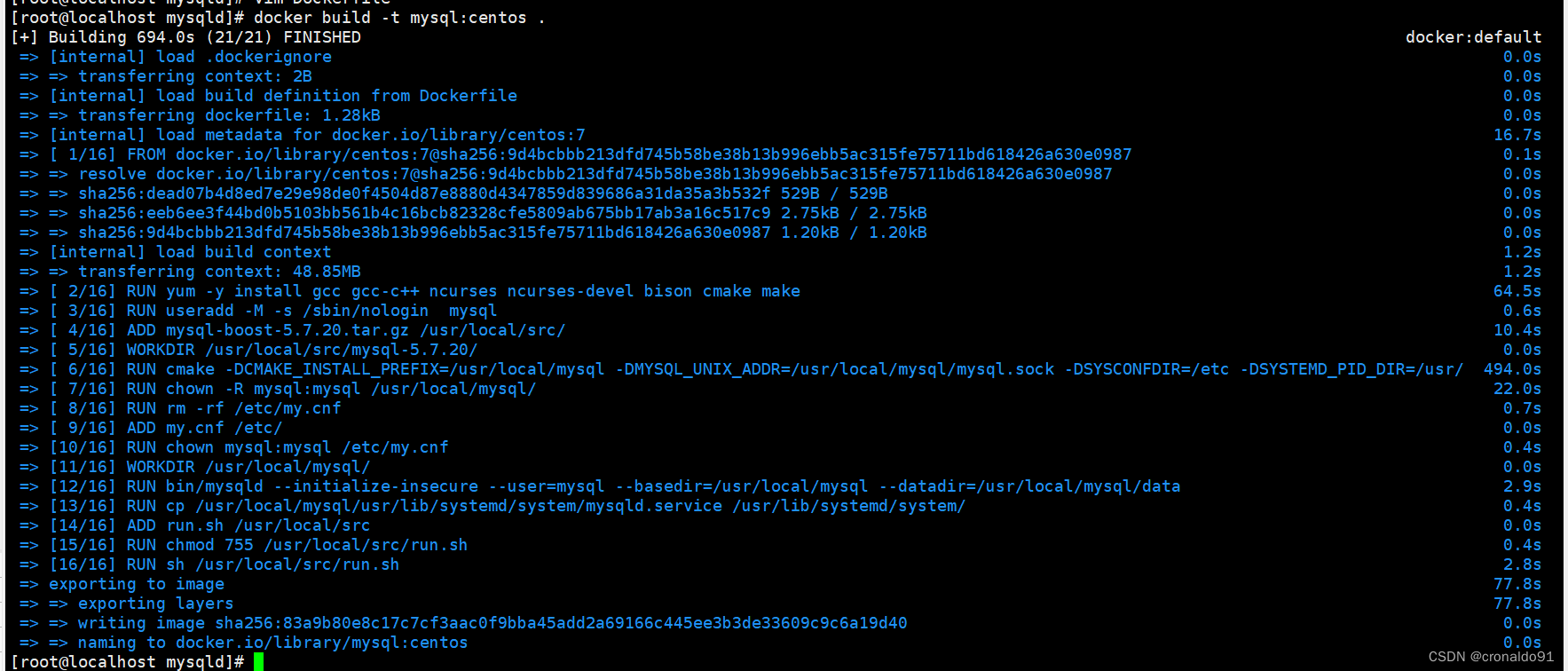
启动容器,并进行初始化

进入容器,授权远程连接 mysql
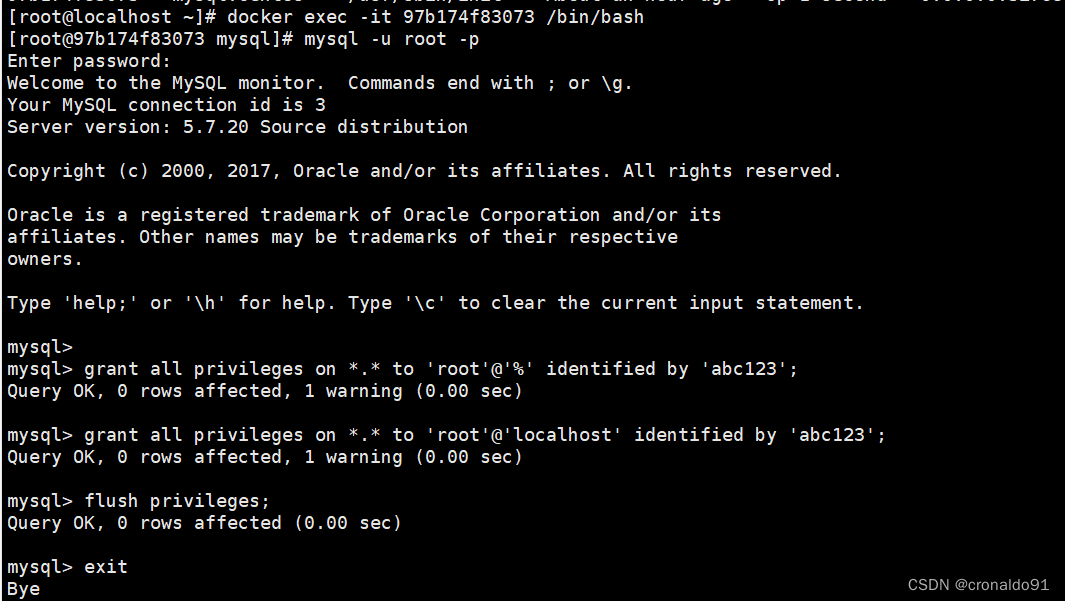
在客户端连接mysql容器
登录192.168.204.11客户端,远程连接192.168.204.140 MySQL
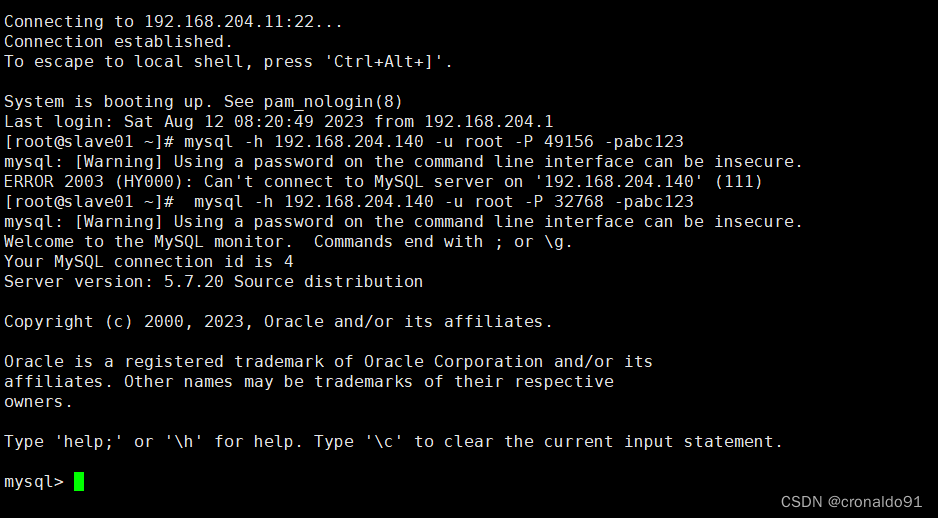
三、问题
1.nginx网页打不开
(1)网络报错提示
[Warning] IPv4 forwarding is disabled.Networking will not work.(2)解决方法
vim /etc/sysctl.conf
net.ipv4.ip_forward=1
sysctl -Psystemctl restart network
systemctl restart docker 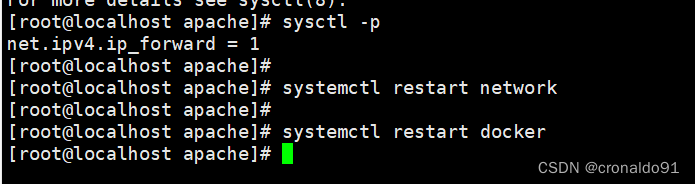
2.Apache容器启动一直为Exited状态
(1)报错

(2)原因分析
查看日志

(3)解决方法
修改前:
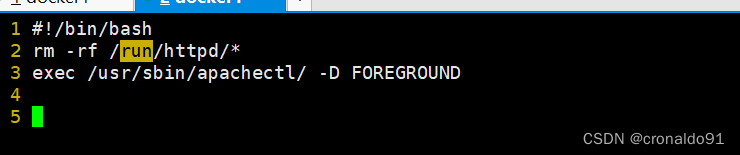
修改后:删掉多出的"/"
3.Tomcat容器启动失败
(1)报错

(2)原因分析
查看容器,1216端口已被分配

(3)解决方法
通用占用端口的容器,释放端口
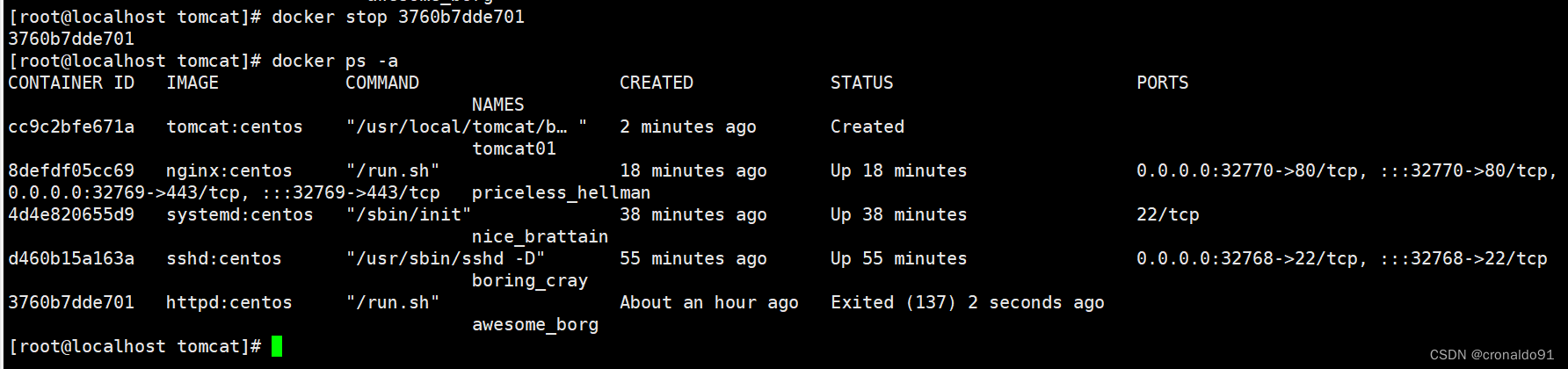
启动服务
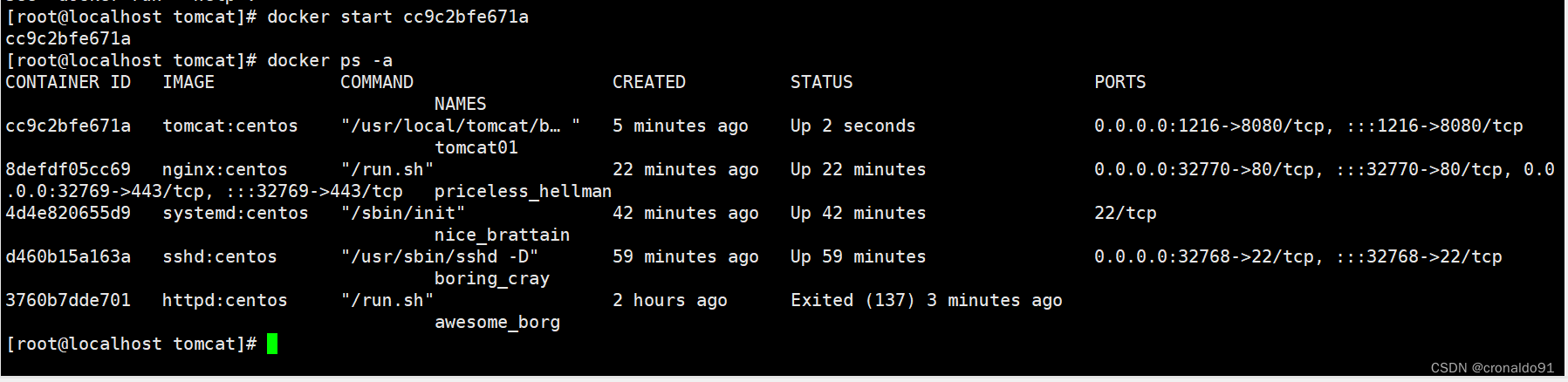
4.创建MySQL 新镜像报错(文件)
(1)报错
(2)原因分析
本地路径缺少安装包
(3)上传软件包

5.创建MySQL 新镜像报错(配置)
(1)报错
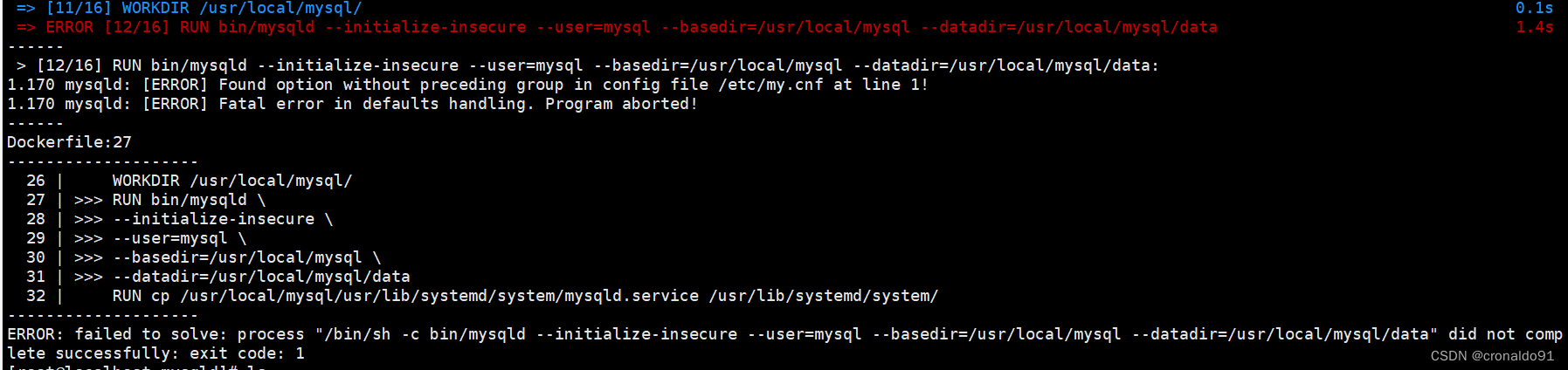
(2)原因分析
my.cnf数据库配置文件第一行报错
查看

(3)解决方法
删除
6.创建MySQL 新镜像报错(页面卡住)
(1)报错
编译安装卡在如下界面:
Building CXX object sql/CMakeFiles/sql.dir/item_row.cc.o

(2)原因分析
内存过小,查看为2G
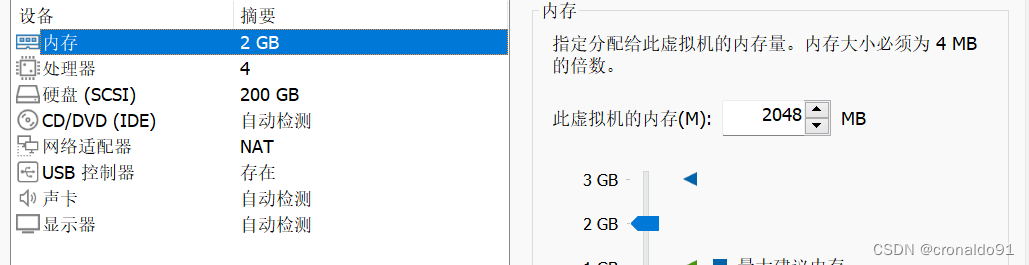
(3)解决方法
增加虚拟机内存到4G,调整后的效果如图:
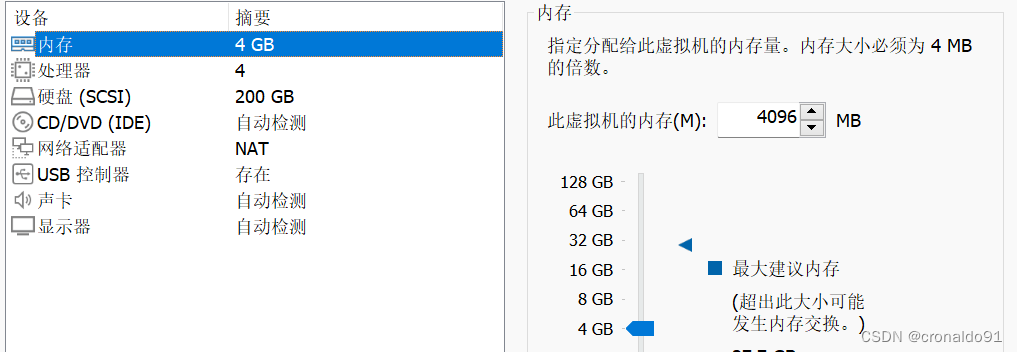
成功

7.如何解决项目运行时所需的生产环境
(1)背景
问题很快产生,在Linux中已经安装好的运行环境。使得项目可以正常运行,但是去到一个新系统中。项目那些生产环境岂不是需要重新安装。而重新安装又很麻烦。所以Docker对于这个处理就是可以用多个镜像叠加在一起。如下图:
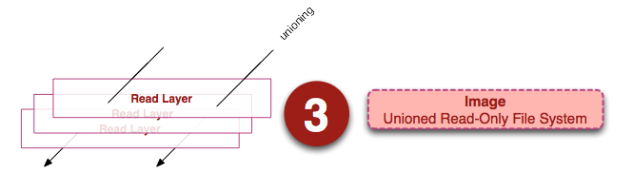
可看见镜像是分层的,及上面一层依赖着下面的镜像来运行。举个例子:运维人员需要部署Java项目在Docker上,运维人员需要先从Docker中拉取jdk的镜像作为基础的镜像,有了这个镜像那么Java项目就可进行编译及运行了。所以Docker中的镜像分层的概念可以理解为是在Linux系统中安装对应的生产环境。而且DockerHub中同样具有很全的镜像,包括Ubuntu的镜像与centos镜像同样存在。但是重点在于镜像是只读的。我们能写入的只有容器。
(2)静态容器
对于静态容器的定义和镜像几乎一模一样,同样是一堆层的统一视角,唯一区别是在于容器最上面那一层是可读可写的。可以理解为我们的项目基于下面运行环境搭建起来的镜像并为它覆盖上一层读写层,使得我们可以进入修改文件。即容器=镜像+读写层。这里需要注意的是容器的定义并没有说容器是否在运行。也就是容器可以运行也可以暂停。
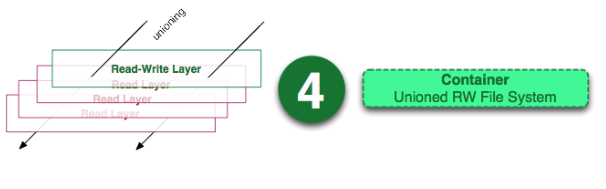
(3)运行中的容器
在运行态中的容器被定义为一个可读写的统一文件系统加上隔离的进程空间和包含其中的进程。如下图:
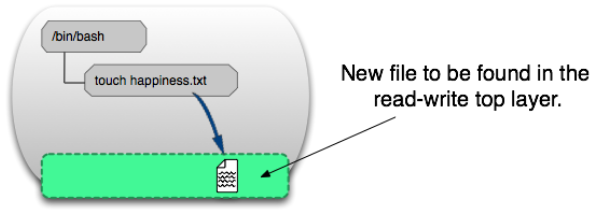
Docker拥有文件隔离技术与进程隔离技术。在运行态的容器,可通过shell进入bash系统,内部的进程与文件都是较外部系统独立存在的,可通过读写层进行修改内部文件
四、总结
容器=镜像+读写层
指定前台运行(如果不指定前台运行,Docker则会自动退出)
exec /usr/sbin/apachectl -D FOREGROUND
\s代表正则表达式中的一个空白字符(可能是空格、制表符、其他空白)
RUN sed -ri '/^session\s+required\s+pam_loginuid.so/s/^/#/' /etc/pam.d/sshd 只保留[ ]内的行,其它行全删除
RUN (cd /lib/systemd/system/sysinit.target.wants/; for i in *; do [ $i == systemd-tmpfi les-setup.service ] || rm -f $i; done);
rm -rf ...ENTRYPOINT和CMD的区别:
任何使用docker run 命令传入的参数都会附加在entrypoint指令之后,并且用此命令传入的参数会覆盖在Dockerfile中使用CMD指令设定的值。CMD指令的主要用意是设置容器的默认执行的命令。CMD 设定的命令会在entrypoint之后执行。ENTRYPOINT,表示镜像在初始化时需要执行的命令,不可被重写覆盖CMD,表示镜像运行默认参数,可被重写覆盖ENTRYPOINT/CMD都只能在文件中存在一次,并且只有最后一个生效 (多个存在,只有最后一个生效,其它无效!)add和copy的区别:
add和copy都具有复制本地文件或者目录到镜像的功能;但是copy只能复制本地文件或者目录,而add可以通过url在线拉取文件或者目录进行复制,并且add在复制本地的tar包时能够自动解压。